نوصي بفحص البرامج الضارة قبل الإصلاحات الأخرى
- قد تحدث أخطاء الموت الزرقاء بسبب عوامل مختلفة وبالنسبة لبعض المستخدمين ، قد يتسبب برنامج تشغيل luafv.sys في حدوث الخطأ.
- يعد برنامج تشغيل luafv.sys مسؤولاً عن تنفيذ نظام ملفات LUA ، وهي ميزة أمان تساعد في حماية النظام من خلال تقييد امتيازات المستخدم.
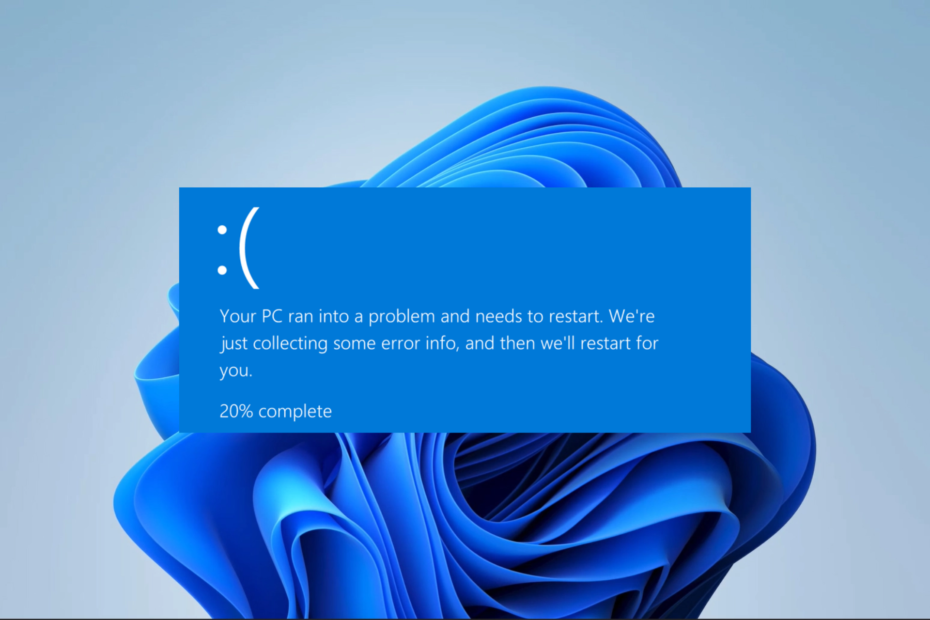
Xالتثبيت عن طريق النقر فوق ملف التنزيل
- قم بتنزيل وتثبيت Fortect على جهاز الكمبيوتر الخاص بك.
- قم بتشغيل الأداة و ابدأ المسح للعثور على الملفات المعطلة التي تسبب المشاكل.
- انقر بزر الماوس الأيمن فوق ابدأ الإصلاح لإصلاح المشكلات التي تؤثر على أمان الكمبيوتر وأدائه.
- تم تنزيل Fortect بواسطة 0 القراء هذا الشهر.
يخشى الكثير من قرائنا الموت الزرقاء ولسبب وجيه. يأتي مع أعطال مفاجئة في النظام ، وغالبًا لا تحصل على تفسير. يعد luafv.sys الموت الزرقاء واحدة فقط من العديد من هذه المشاكل.
يبحث هذا الدليل في الأمر ويشرح بعض الأسباب المحتملة ويمنحك أفضل الحلول الموصى بها.
ما الذي يسبب الموت الزرقاء في luafv.sys؟
إذا واجهت خطأ الموت الزرقاء (شاشة الموت الزرقاء) luafv.sys ، فمن المحتمل أن يكون ذلك بسبب مشاكل في ملف برنامج التشغيل luafv.sys المرتبط بنظام التشغيل Windows. قد يكون أي مما يلي عاملاً:
- صراعات السائق - إذا كانت هناك مشكلات أو اشتباكات بين برنامج تشغيل luafv.sys وبرامج تشغيل أخرى على النظام ، فقد يؤدي ذلك إلى حدوث خطأ الموت الزرقاء. يمكن أن تحدث مثل هذه الأحداث بسبب عفا عليها الزمن أو غير متوافق أو السائقين الخاطئين.
- ملفات النظام التالفة - في حالة تلف ملف luafv.sys أو أي ملفات نظام أخرى مرتبطة به أو تالف; يمكن أن يؤدي إلى خطأ الموت الزرقاء.
- البرامج الضارة أو الفيروسات - هناك حالات تستهدف فيها البرامج الضارة على وجه التحديد ملف luafv.sys وملفات النظام الأخرى المرتبطة بها وتفسدها.
كيف يمكنني إصلاح شاشة الموت الزرقاء luafv.sys؟
قبل استكشاف أي إصلاحات معقدة ، نوصي بالحلول التالية:
- إعادة تشغيل الكمبيوتر - قد تكفي إعادة التشغيل البسيطة بعد تعطل الموت الزرقاء. قد تؤدي إعادة التشغيل إلى إصلاح خلل بسيط يتسبب في حدوث الخطأ.
- قم بإجراء فحص - نظرًا لأن البرامج الضارة هي العامل المهيمن ، فإن تخليص جهاز الكمبيوتر الخاص بك من البرامج الضارة بامتداد مضاد فيروسات قوي يوصى به قبل إجراء المزيد من عمليات استكشاف الأخطاء وإصلاحها.
إذا استمر الموت الزرقاء بعد الحلول المسبقة المذكورة أعلاه ، نوصيك بمتابعة الإصلاحات أدناه.
1. تحديث برامج التشغيل
- اضغط على يبدأ القائمة وانقر فوق مدير الجهاز خيار.
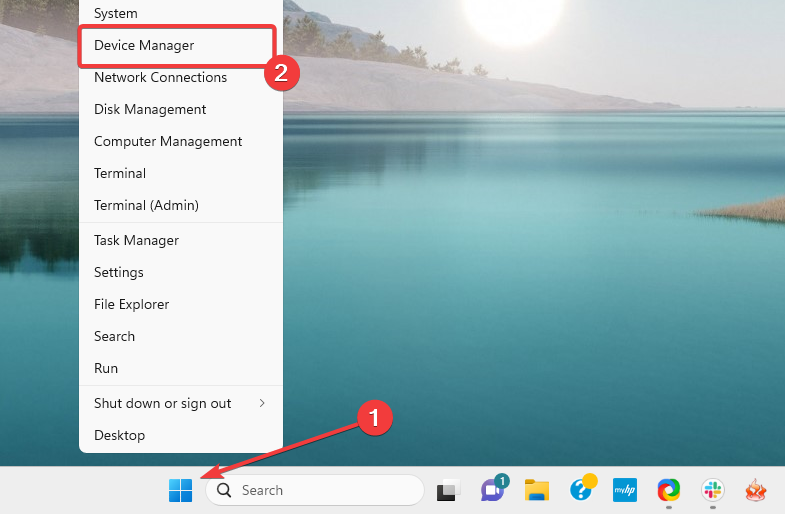
- قم بتوسيع أي فئة مع برامج تشغيل قديمة (عادةً ما يكون لديهم شارة صفراء) ، وانقر بزر الماوس الأيمن على برنامج التشغيل الخاص بك ، ثم انقر فوق تحديث السائق.

- حدد الخيار الذي يقرأ ابحث تلقائيًا عن المتصفحات في النافذة التالية.
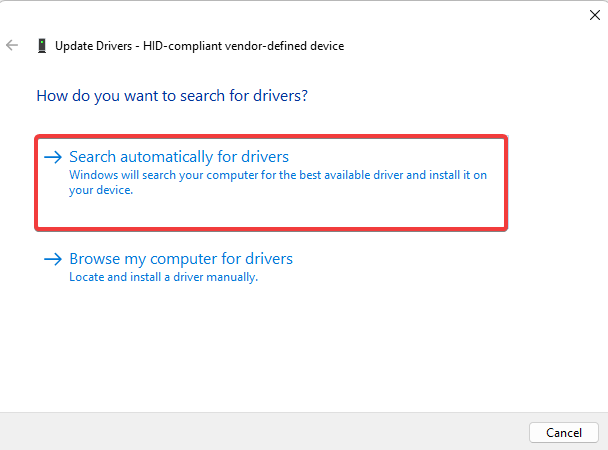
- اتبع أي مطالبات تظهر على الشاشة لإكمال التنزيل والتحديث.
2. قم بتشغيل عمليات فحص DISM و SFC
- يضعط شبابيك + ص لفتح ملف يجري الحوار.
- يكتب كمد وضرب كنترول + يحول + يدخل.

- أدخل النص أدناه واضغط يدخل.
DISM.exe / عبر الإنترنت / تنظيف الصورة / استعادة الصحة
- اكتب البرنامج النصي أدناه واضغط يدخل لتشغيل فحص SFC.
SFC / Scannow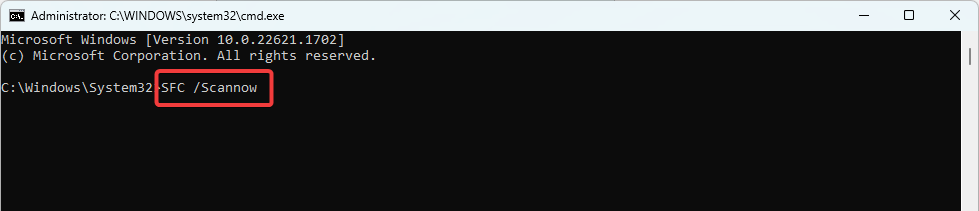
- أعد تشغيل الكمبيوتر إذا لزم الأمر وتحقق من أنه يصلح شاشة الموت الزرقاء luafv.sys.
إذا كنت ترغب في إجراء إجراء تلقائي ، نوصيك باستخدام أداة إصلاح يمكن الاعتماد عليها من جهة خارجية.
3. احصل على آخر تحديثات نظام التشغيل وتصحيحات الأمان
- يضعط شبابيك + أنا لفتح ملف إعدادات برنامج.
- في الجزء الأيمن ، انقر فوق "نعم" تحديث ويندوز، ثم حدد تحقق من وجود تحديثات على اليمين.

- إذا كانت هناك تحديثات ، انقر فوق تحميل ملف التثبيت.
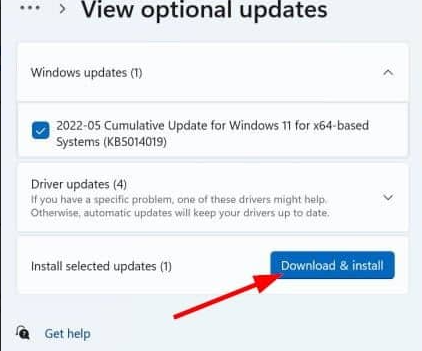
- انتظر حتى يتم تثبيت جميع التحديثات ، وإذا لزم الأمر ، قم بإعادة تشغيل جهاز الكمبيوتر الخاص بك ومعرفة ما إذا كان يعمل على إصلاح luafv.sys الموت الزرقاء.
- VirTool: Win32 / DefenderTamperingRestore: كيفية إزالة ملفات
- تعذر العثور على Sysmain.dll: كيفية إصلاحه
- Dcfwinservice: ما هي وكيفية إصلاح الاستخدام العالي لوحدة المعالجة المركزية
4. قم بإجراء استعادة النظام
- يضعط شبابيك + ص لفتح ملف يجري الحوار.
- يكتب rstruiوضرب يدخل.
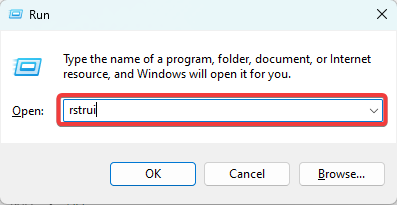
- انقر على التالي زر.
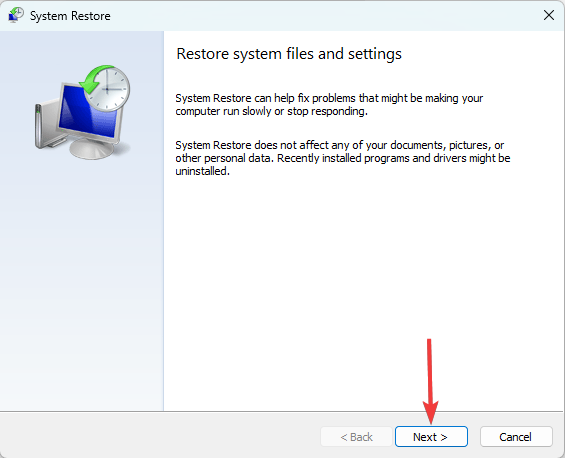
- حدد نقطة استعادة واضغط التالي.

- انقر فوق ينهي.

- سيتم إعادة تشغيل الكمبيوتر في هذه العملية ، ولكن في النهاية ، تحقق من أنه يصلح شاشة الموت الزرقاء luafv.sys.
يجب أن يعمل أي من الإصلاحات المذكورة أعلاه مع خطأ الموت الزرقاء. وتجدر الإشارة إلى أننا لم نكتبها بأي ترتيب معين ، لذا يجب أن تبدأ بأي ترتيب يناسبك.
في حالات نادرة ، قد تحتاج إلى بدء تشغيل الكمبيوتر في الوضع الآمن قبل تطبيق الإصلاحات. لذلك ، قمنا بكتابة دليل شامل حول الدخول الوضع الآمن في Windows 11.
أخيرًا ، في قسم التعليقات أدناه ، أخبرنا عن الإصلاحات التي نجحت بالنسبة لك.
هل ما زلت تواجه مشكلات؟
برعاية
إذا لم تحل الاقتراحات المذكورة أعلاه مشكلتك ، فقد يواجه جهاز الكمبيوتر الخاص بك مشكلات أكثر خطورة في نظام التشغيل Windows. نقترح اختيار حل الكل في واحد مثل فورتكت لإصلاح المشاكل بكفاءة. بعد التثبيت ، فقط انقر فوق ملف عرض وإصلاح زر ثم اضغط ابدأ الإصلاح.


